Installer ONLYOFFICE avec Docker
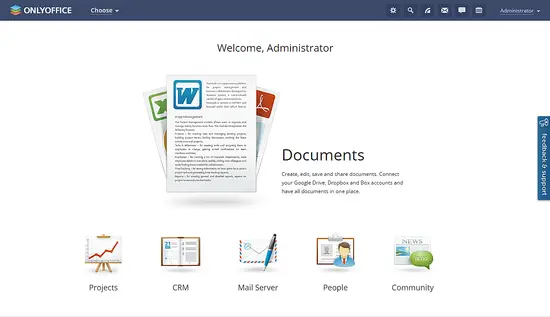
Ce guide explique comment déployer ALL uniquement les composants ONLYOFFICE sur une seule machine Linux à l’aide de Docker. Vous y trouverez les commandes Docker minimales, un exemple docker-compose, des contrôles de sécurité et une checklist de déploiement.
Important : ce tutoriel installe Document Server, Mail Server et Community Server dans un réseau Docker isolé. Utilisez un domaine enregistré pour le serveur mail et protégez les ports publics.
Qu’est‑ce que ONLYOFFICE ?
ONLYOFFICE est une suite bureautique d’entreprise intégrant CRM, gestion de projets, documents collaboratifs, calendrier et messagerie. Elle repose sur trois serveurs principaux :
- Community Server : interface utilisateur et modules (People, Projects, CRM, Documents, Communauté, messagerie, calendrier et chat).
- Document Server : éditeurs en ligne (texte, tableur, présentation) pour co‑édition en temps réel et historique des versions.
- Mail Server : serveur de messagerie complet.
Définition rapide : co‑édition = édition simultanée d’un même document par plusieurs utilisateurs en temps réel.
Nouveautés majeures (versions citées dans la source)
- Community Server 8.9.0 : intégration mail et calendrier, répondeur automatique, carnet d’adresses, révision des droits d’accès aux documents.
- Document Server 4.0 : co‑édition en temps réel optimisée, commentaires et chat intégré, suivi des modifications et historique des versions.
Exigences système et dépendances
Fact box — ressources minimales recommandées :
- RAM : 6 Go ou plus
- Espace disque (HDD) : au moins 2 Go libres
- Fichier d’échange (swap) : au moins 2 Go
- Nom de domaine enregistré pour le serveur mail
- Docker : version 1.10 ou ultérieure
Remarque : l’espace disque indiqué est le minimum pour l’installation des containers ; prévoyez davantage pour les données réelles et les archives de messagerie.
Avant d’installer — bonnes pratiques
- Réservez une machine dédiée ou une VM pour éviter les conflits de ports.
- Configurez un pare‑feu (ufw/iptables) pour limiter l’accès aux ports nécessaires.
- Préparez un enregistrement DNS (A/AAAA et MX) pointant vers votre serveur si vous activez le Mail Server.
- Sauvegardez régulièrement /var/lib/docker et les volumes Docker où sont stockées les données.
Important : n’exposez pas les services non chiffrés (HTTP/IMAP/SMTP) sans TLS sur Internet.
Installation pas à pas avec Docker
Ouvrez un terminal (Ctrl+Alt+T).
Créez le réseau Docker isolé appelé onlyoffice :
docker network create --driver bridge onlyoffice- Installez le Document Server :
sudo docker run --net onlyoffice -i -t -d --restart=always --name onlyoffice-document-server onlyoffice/documentserver- Installez le Mail Server (remplacez yourdomain.com par votre domaine enregistré) :
sudo docker run --net onlyoffice --privileged -i -t -d --restart=always --name onlyoffice-mail-server \
-p 25:25 -p 143:143 -p 587:587 \
-h yourdomain.com \
onlyoffice/mailserver- Installez le Community Server :
sudo docker run --net onlyoffice -i -t -d -p 80:80 --restart=always --name onlyoffice-community-server \
-p 80:80 -p 5222:5222 -p 443:443 \
-e DOCUMENT_SERVER_PORT_80_TCP_ADDR=onlyoffice-document-server \
-e MAIL_SERVER_DB_HOST=onlyoffice-mail-server \
onlyoffice/communityserverCes commandes lancent chaque serveur en tant que container Docker et les relient via le réseau onlyoffice. Les options –restart=always garantissent le redémarrage automatique.
Exemple docker-compose (alternative recommandée)
Utiliser docker-compose facilite la gestion et la persistance des services. Adaptez les volumes et variables selon votre infrastructure :
version: '3.7'
services:
document-server:
image: onlyoffice/documentserver
container_name: onlyoffice-document-server
restart: always
networks:
- onlyoffice
mail-server:
image: onlyoffice/mailserver
container_name: onlyoffice-mail-server
restart: always
hostname: yourdomain.com
ports:
- "25:25"
- "143:143"
- "587:587"
privileged: true
networks:
- onlyoffice
community-server:
image: onlyoffice/communityserver
container_name: onlyoffice-community-server
restart: always
ports:
- "80:80"
- "443:443"
- "5222:5222"
environment:
- DOCUMENT_SERVER_PORT_80_TCP_ADDR=onlyoffice-document-server
- MAIL_SERVER_DB_HOST=onlyoffice-mail-server
networks:
- onlyoffice
networks:
onlyoffice:
driver: bridgeAvantage : centralisation des logs, gestion plus simple des mises à jour et des volumes.
Démarrage et première connexion
- Ouvrez un navigateur et saisissez l’IP ou le nom d’hôte de votre serveur.
- Créez un compte administrateur (email + mot de passe).
- Configurez le fuseau horaire et la langue de l’interface.
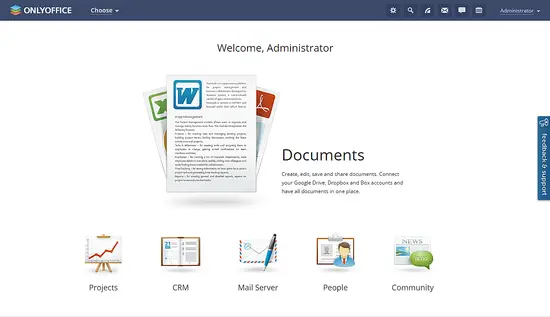
Sélectionnez l’outil souhaité et commencez à travailler.
Sécurité et durcissement
- Activez TLS/HTTPS pour Community Server (utilisez Let’s Encrypt ou un certificat commercial).
- Bloquez les ports non nécessaires au public. Laissez 80/443 accessibles, limitez les autres via firewall.
- Mettez à jour régulièrement les images Docker et redémarrez les containers.
- Sauvegardez les bases de données et les volumes Docker (dumps périodiques).
- Restreignez l’accès SSH (clé publique, port non standard, fail2ban).
RGPD et privacy — points à surveiller
- Les données utilisateurs et emails sont hébergées sur votre serveur : contrôlez qui a accès aux volumes et aux dumps.
- Activez le chiffrement au repos si vous le pouvez (chiffrement de disque/volume).
- Conservez une politique de rétention et un DPO si vous traitez des données personnelles sensibles.
Tests d’acceptation et checklist de validation
Critères d’acceptation :
- Les trois containers (document, mail, community) démarrent sans erreur.
- La page d’administration est accessible sur HTTP/HTTPS.
- Envoi/réception d’email test via le Mail Server fonctionne.
- Co‑édition en temps réel testée avec deux comptes simultanés.
- Sauvegarde/restauration d’un volume testée.
Checklist rapide avant mise en production :
- DNS et certificats TLS configurés
- Sauvegardes automatisées en place
- Pare‑feu et règles réseau testés
- Mise à jour et plan de roll‑back définis
Résolution de problèmes courants
- Le container ne démarre pas : consultez les logs avec sudo docker logs
. - Erreur de connexion entre Community et Document Server : vérifiez la variable DOCUMENT_SERVER_PORT_80_TCP_ADDR et le réseau Docker.
- Problèmes de mail : vérifiez les enregistrements DNS (MX, SPF) et les ports exposés.
Quand Docker n’est pas adapté :
- Environnements très distribués ou orchestrés : préférez Kubernetes.
- Besoin de haute disponibilité et scalabilité horizontale : envisager un cluster et un stockage réseau centralisé.
Rôles et responsabilités — mini playbook
Administrateur système : installe Docker, configure le réseau, met en place sauvegardes et TLS.
Administrateur applicatif : crée les comptes utilisateurs, gère les modules Community Server et les permissions.
Opérations / DevOps : surveille les containers, applique les mises à jour, gère le déploiement via docker-compose ou CI/CD.
Utilisateur final : se connecte via l’interface web, édite et partage des documents.
Migration et compatibilité
- Pour migrer depuis un autre déploiement ONLYOFFICE, exportez les bases de données et volumes, puis restaurez-les sur les nouveaux containers.
- Vérifiez les versions d’images et l’état des plugins avant la migration.
Cas d’usage et limites
- Idéal pour une PME ou un laboratoire cherchant une solution intégrée et auto‑hébergée.
- Limites : pour des déploiements à grande échelle ou multi‑régions, une orchestration avancée et un stockage partagé sont nécessaires.
Résumé
Ce guide montre comment lancer ONLYOFFICE (Document Server, Mail Server, Community Server) en containers Docker sur une seule machine Linux. Utilisez le réseau Docker isolé, protégez vos ports, activez TLS et prévoyez des sauvegardes. Pour la production, privilégiez docker‑compose ou une orchestration via Kubernetes.
Notes finales : testez chaque service (web, mail, co‑édition) avant de mettre en production. Documentez la procédure de restauration et tenez à jour les images Docker.
Matériaux similaires

Installer et utiliser Podman sur Debian 11
Guide pratique : apt-pinning sur Debian

OptiScaler : activer FSR 4 dans n'importe quel jeu
Dansguardian + Squid NTLM sur Debian Etch

Corriger l'erreur d'installation Android sur SD
